3단계(1) 과정에서 Layout 을 완료했습니다. 아직 콘텐츠가 없기 때문에 매우 썰렁해 보이지만 일단 전체 구조에 대해 이해하고 있는게 운영할때 좀 더 효율적입니다.
이번 글에서는 테마 설정하기의 나머지 항목, Colors, Typography, General 을 설정하겠습니다. 하나하나 알아보죠.
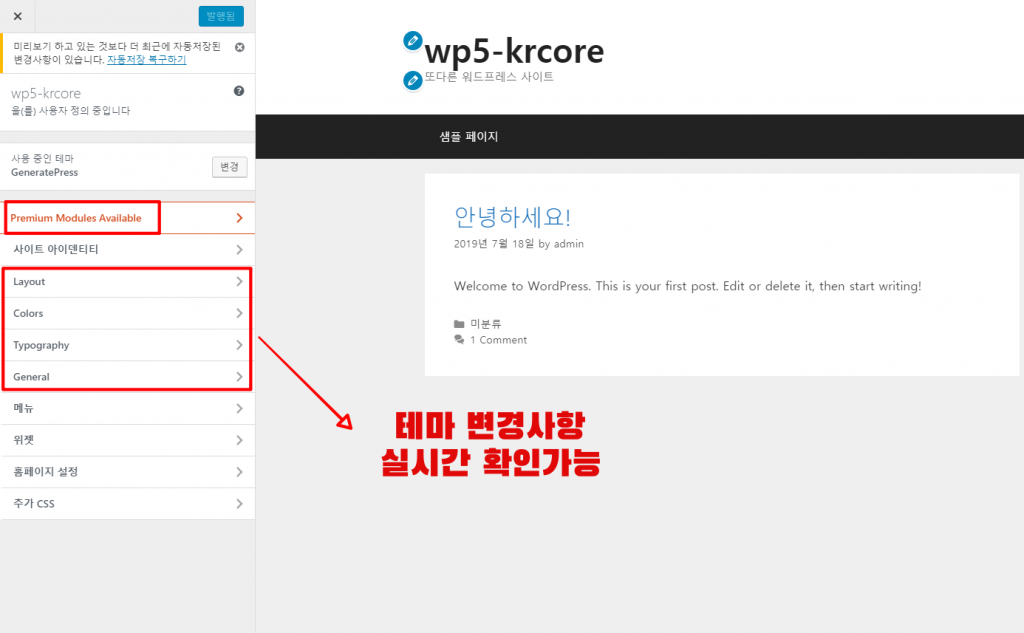
Colors
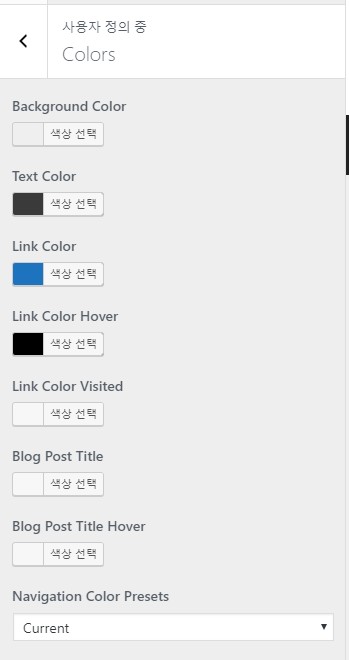
색상 메뉴에는 순서대로 1. 배경, 2. 본문글, 3. 링크, 4. 링크에 마우스 올렸을 때, 5. 방문한 링크, 6. 블로그 글제목, 7. 글 제목에 마우스올렸을때, 8. 마지막으로 미리 지정된 색상 선택 옵션이 있습니다. 블로그 글 제목만 검정색으로 바꿉니다.
Typography
제네레이트프레스 테마는 구글 웹폰트 중 200개를 자동으로 로딩합니다. 그리고 typography 옵션에서 홈페이지의 지정된 글자에 지정된 폰트를 적용할수 있도록 하고 있습니다. body 태그, H1~H3 까지 글자의 크기와 폰트 등을 각각 지정할 수 있습니다. body 폰트를 16, Line height를 1.4로 맞추고 옵션을 완료합니다.
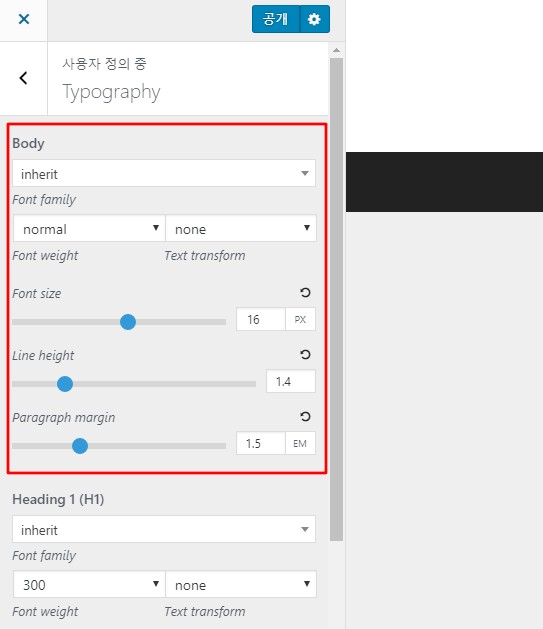
body 폰트 크기를 16px, Line height를 1.4로 맞추고 옵션을 완료합니다.
General
이 항목에는 별다른 설정항목이 없습니다 기본세팅된 값을 그대로 사용하면 됩니다.
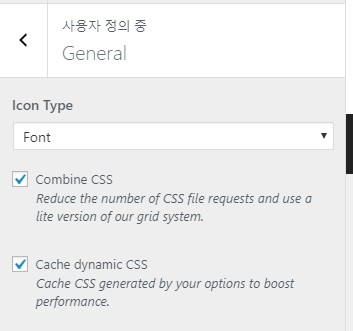
정리
무료 테마의 기능만으로 레이아웃, 컬러, 폰트를 설정하기에는 제약이 많은 편입니다. 하지만 덕분에 더 간단하게 옵션을 설정할 수 있었습니다. 아직은 내용이 없어 디자인이 드러나지 않지만 5단계에서 홈페이지 콘텐츠를 채우고 나면 깔끔한 디자인을 볼 수 있을겁니다.